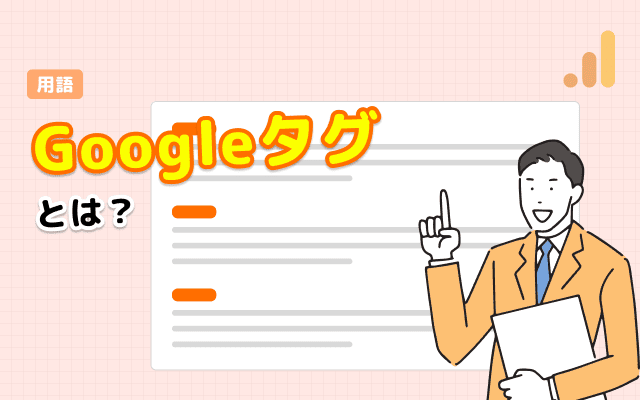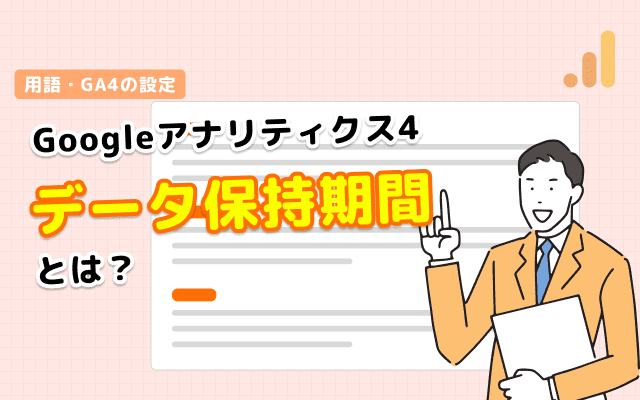クロスドメイントラッキング(クロスドメイン)の設定をすると、ドメインを跨いでユーザーの行動を監視できます。
Googleアナリティクス4(GA4)で複数のドメインをまとめて分析する場合は、クロスドメイントラッキングの設定が必要です。この設定を行う事で、複数のドメインを跨いだユーザーの行動分析が可能になります。
本記事では、クロスドメイントラッキングの概要や設定方法、確認方法を解説します。
- 関連記事:ドメインパワーとは?基本とSEOへの影響
- 関連記事:Googleアナリティクスとは?
GA4の分析や探索レポートに時間を取られていませんか?
生成AIとMCPサーバーを組み合わせれば、複雑な分析も“AIに質問するだけ”で完了。最新のAI分析手法をセミナーでわかりやすく解説します。
- 12/19(金) 13:00~13:45
- 参加費:無料
クロスドメイントラッキング(クロスドメイン)とは
クロスドメイントラッキング(クロスドメイン)の設定をすると、ドメインを跨いでユーザーの行動を計測できます。通常、ドメインを跨いだ計測では同一のユーザーであっても別々のユーザーの行動として計測されます。
GA4ではサイトからクロスドメインが設定されたサイトへ遷移した場合に「_glパラメータ」を自動的に付与します。このパラメータの有無でGA4は同一ユーザーかどうかを判断をしています。
しかし、クロスドメインの設定は全てのWebサイトに必須というわけでもありません。では、どのようなサイトに設定するのかを以下のセクションで解説していきます。
クロスドメインが不必要なケース
いくつものWebサイトをサブドメインで管理している場合、クロスドメインの設定は不要です。サブドメインでのWebサイト運営は、1つだけのドメインで運用するためドメインを跨いだ計測を行うことがありません。
サブドメインは、以下の画像のようにドメインの前に文字列が追加されているURLを指します。
以下の例のサイトでは、Webサイトとは別に、ブログのサイトと予約サイトを2つのサブドメインで管理しています。このサイトの場合は、クロスドメインの設定は不要です。

クロスドメインが必要なケース
サブドメインを使用せず、複数のドメインを使用していくつものWebサイトを管理している場合はクロスドメインの設定が必要です。こちらはサブドメインと違い、ドメインを跨いだ計測をするので必ずクロスドメインの設定をしましょう。
ただし、ドメイン間での動線がない場合はクロスドメインの設定は不要です。

それでは、クロスドメインの設定をする場合、どこから設定するのかを確認していきましょう。
クロスドメインの設定方法
クロスドメインの設定方法はGA4の管理画面上で行います。
- GA4にログイン後、サイドバーの下部にある「管理」を選択する
- データの収集と修正の中にある「データ ストリーム」を選択する

- データ ストリームを選択する
※データストリームが複数ある場合は該当のものを選択する - Googleタグ内の「タグ設定を行う」を選択する

- 「ドメインの設定」を選択する
- 任意のドメインを設定する

ドメインを設定する画面では、「マッチタイプ」と「ドメイン」を入力します。
マッチタイプを「含む」にした場合、ドメインで設定した文字列を含むサイトをクロスドメインに設定します。「完全一致」の場合、ドメインで設定した文字列だけのサイトをクロスドメインに設定します。これらを踏まえて「マッチタイプ」と「ドメイン」を設定していきましょう。
- 公式ヘルプ:Googleタグ設定を構成する
GA4の分析や探索レポートに時間を取られていませんか?
生成AIとMCPサーバーを組み合わせれば、複雑な分析も“AIに質問するだけ”で完了。最新のAI分析手法をセミナーでわかりやすく解説します。
- 12/19(金) 13:00~13:45
- 参加費:無料
クロスドメインの動作確認方法
クロスドメインを設定した後に、Web上でドメインからドメインへ遷移するリンクをクリックしてみてください。遷移先URLに「 _gl パラメータ」が追加されていたら設定は完了です。

クロスドメイン設定が動作していない場合の対処方法
リダイレクトするページに_glパラメータが付与されなかった場合
リダイレクトの仕組み上、「_glパラメータ」が付与されない場合があります。パラメータが消えるとGA4は同一ユーザーの行動として認識しません。
※厳密な仕組みは、元のURLに_glパラメータが付与された後に新しいURLにリダイレクトしている。
そのため、リダイレクトを設定しているシステム上で、パラメータを付与する設定を行ってください。この設定はWebサイトを管理している状況によって違うため自社内で確認してください。
そもそも_glパラメータが付与されなかった場合
クロスドメインは設定してもそもそもパラメータが付与さない場合もあります。
主に以下の2つの場合です。
- ユーザーの行動、つまりはページ遷移のトリガーをJavaScriptで管理している場合
- スクリプトが競合していた場合、パラメータを付与する前に停止させられる場合
この状況の場合も、Webサイトを管理している状況によって違うため自社内で確認してください。
- 公式ヘルプ:[GA4] クロスドメイン測定のセットアップ
まとめ
この記事では、クロスドメインの概要や設定方法、確認方法を紹介しました。
クロスドメインは、ドメインが違うサイトをまとめて分析する場合に設定しました。自社のサイトでこの設定が必要かどうか確認した上で設定をしてみてください。
また、クロスドメインの設定ができていない場合、Webサイトの管理状況で対処方法が違うのでまずは、自社内にて確認をしてください。
複数のドメインをまたいだサイト分析にぴったりなツールがWebサイト分析ツール「アナトミー」です。複数のサイトを一望できるUIで、ユーザー導線や強化すべきポイントがすぐに分かります。